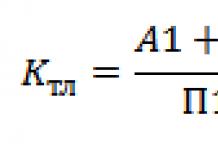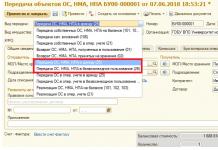إذا كنت مستخدمًا متقدمًا أجهزة أندرويدحسنًا، من الواضح أنهم أرادوا ذلك، أو قاموا بالفعل بتغيير التردد وأوضاع تشغيل المعالج من خلال أدوات مساعدة مختلفة. ولكن عند اختيار وضع تشغيل المعالج، يطرح السؤال، أيهما أفضل للاختيار؟ في هذه المقالة سترى وصفًا لأوضاع تشغيل المعالج، وبعد القراءة يمكنك اختيار الوضع الذي تحتاجه.
محافظ حاكم– مدير اختيار تردد المعالج. جميعها موجودة في النواة ولا يمكن إضافتها بشكل منفصل عن النواة. مهمة السائق هي تثبيت بعض التردد الأمثلضمن الحد الأدنى والحد الأقصى المحددين (scaling_min_freq وscaling_max_freq).
توفير الطاقة— التردد دائمًا يساوي الحد الأدنى. يتم تشغيله أحيانًا لحفظ البطارية عندما تكون البطارية منخفضة أو تكون الشاشة مغلقة.
أداء- التردد يساوي دائمًا الحد الأقصى. يستخدم للاختبارات أو الحصول على قيم ثابتة في المعايير أو أثناء الشحن والاتصال بجهاز الكمبيوتر. يعد هذا وضعًا أسرع من تثبيت الحد الأدنى للتردد مساويًا للحد الأقصى (حسب الطلب، على سبيل المثال)، نظرًا لعدم وجود طلبات متكررة لتغييره.
مساحة المستخدم- لضبط الترددات التي لا تدعمها النواة يدويًا. لا ينصح به ولا يستخدمه أحد تقريبًا.
على الطلب- موجود في معظم النوى بشكل افتراضي. على فترات زمنية محددة (معدل أخذ العينات: ~ 10-20 مللي ثانية) يقوم بفحص حمل المعالج، وعندما يتم الوصول إلى حد معين (up_threshold ~ 80%)، يزيد التردد إلى الحد الأقصى حتى ينخفض حمل المعالج.
لا يحتوي على ملفات تعريف لإيقاف تشغيل الشاشة، لذلك غالبًا ما يتم تثبيته مع توفير الطاقة.
محافظ— يشبه التردد السابق عند الطلب، لكن تغير التردد لأعلى ولأسفل لا يحدث بشكل مفاجئ، بل بشكل تدريجي (freq_step 5% من التردد الأقصى، يمكن تكوينه من 0 إلى 100، بينما عند 0 سيتم حظر التردد فعليًا، وعند 100 يتغير فجأة مثل عند الطلب). تمت إضافة الحد الأدنى لمفتاح عتبة تحميل المعالج down_threshold (20%) والذي سيتم عنده تقليل التردد تدريجيًا.
بالمقارنة مع الطلب، استجابة أبطأ، ولكن المزيد من توفير البطارية.
الحد الأدنى - الحد الأقصى- يعد التكيف "محافظًا" وواحدًا من أسرع التكيفات، ولكن من المفترض أن يكون عمر البطارية أسوأ من SmartassV2.
يحاول تقليل عدد تغييرات التردد عن طريق تحديد الترددات - فقط الحد الأدنى أو الحد الأقصى. يتناقص التردد ويزيد حسب الحمل الحالي وقيم العتبة (down_threshold وup_threshold)
تفاعلية— مثل سابقاتها، فإنه يحدد التردد اعتمادا على الحمل، ولكن فحص الحمل لا يحدث على فترات منتظمة، ولكن في حالة الخروج “الخمول” (+ فحص الموقت 1-2 دورات على مدار الساعة بعد الخروج من الخمول) . إذا تم تحميل المعالج بنسبة 100% عند الخروج من وضع الخمول وبحسب المؤقت فإن التردد يرتفع إلى الحد الأقصى. إذا لم يكن هناك حمل يمكن زيادته إلى الحد الأقصى، يقوم المرسل بالتحقق من كيفية تغير الحمل منذ آخر تغيير للتردد خلال فترة min_sample_time، واختيار القيمة العليا من آخر خروج من وقت الخمول لتحديد التردد الجديد.
إحدى معلمات الإعداد هي min_sample_time، وهو الحد الأدنى من الوقت عند تردد معين قبل أن يتم تقليله، بشكل افتراضي 50-80 ألف مللي ثانية.
يعد الوضع التفاعلي أسرع من الوضع حسب الطلب، ويوفر استجابة أكبر مع زيادة طفيفة في الاستهلاك.
InteractiveX- تفاعلي محسّن - تمت إضافة ملف تعريف منخفض التردد عند إيقاف تشغيل الشاشة، كما تمت تهيئته أيضًا للخروج من هذا الوضع. يستهلك بطارية أقل من التفاعلية.
سمارتاس/سمارتاسV2- باختصار - يعتمد على التفاعلية ولكن أفضل. تمت إعادة كتابة التفاعلية بالكامل، وتم إجراء التعديلات والملفات الشخصية. الإصدار الثاني يحظى بشعبية كبيرة. السرعة قريبة من MinMax، ومن الصعب تحديد من هو الأسرع. يقضي المزيد من الوقت في ترددات منخفضةلحفظ البطارية. ملف تعريف النوم المدمج - يكون التردد في حده الأدنى عند إيقاف تشغيل الشاشة.
يحتوي على العديد من الإعدادات أهمها:
- التردد "المثالي" الذي سيسعى إليه. تغير أسرع حتى هذا التردد من أعلى أو تحته. بالنسبة للإصدار الأول من Smartass، على سبيل المثال، يمكن تعيين "مثالي" على 300 (وليس أعلى) أثناء النوم و500 (وليس أقل) عندما تكون الشاشة قيد التشغيل. الإصدار الثاني يتمتع بمرونة أكبر، فلا توجد قيود "ليست أعلى" و"ليست أقل". إذا كنت تستمع إلى المشغل مع إيقاف تشغيل الشاشة، فيمكنك العثور على تردد معين "مثالي" لهذا الوضع، أدناه لن يكون هناك أي تأخير.
— Sleep_ideal_freq التردد المثالي للنوم
- Wake_ideal_freq للاستيقاظ عند تشغيل الشاشة
سموداس- من منشئ برنامج Smartass v1-2 Erasmux.
هذا هو Smartass v1 المعدل لزيادة السرعة. زيادة التردد بشكل أكثر عدوانية، واستجابة أعلى، واستهلاك أعلى للبطارية.
شمع برازيلي- يبدو أنه نفس Smoothass.
SavagedZen— بناءً على Smartass. متوازن بشكل جيد من حيث السرعة واستهلاك الشحن. متكيف مع نواة 2.6.29 ومعالج بسرعة 1 جيجاهرتز.
مخيف— استنادًا إلى مصادر متحفظة مع إضافة ميزات Smartass. ليس من الواضح تمامًا السبب، نظرًا لأن التردد المحافظ لديه تغيير بطيء في التردد، في حين أن Smartass لديه واحدة من الأسرع.
بالنسبة للبطارية - المركز الأول InteractiveX، المركز الثاني Smartass، المركز الثالث SavagedZen
للسرعة - المركز الأول Minmax، المركز الثاني Smartass2، المركز الثالث SavagedZen"
يعمل بنظام أندرويد.

بغض النظر عن مدى سرعة لدينا الهواتف، نتمنى دائمًا أن تكون أسرع قليلاً. ولحسن الحظ، يتيح لك Android القيام بذلك. تسمى هذه العملية "رفع تردد التشغيل" - وهذا يعني أن المعالج الرئيسي سيعمل بشكل أسرع قليلاً من المعتاد. يعد رفع تردد التشغيل للمعالج أمرًا سهلاً للغاية وسيسمح لك بالحصول على 30 بالمائة إضافية من قوته. فيما يلي نصائح حول كيفية رفع تردد التشغيل لجهاز Android. الهاتف حتى يصبح قويًا حقًا أوم الهاتف
كيفية رفع تردد التشغيل أندرويد
اقرأ هذا قبل أن تبدأ
أولاً، نريد أن نقدم لك تحذيرًا قياسيًا. رفع تردد التشغيل المعالج الرئيسي الخاص بك يرتبط الهاتف بمخاطر معينة. ستؤدي زيادة سرعة ساعة المعالج إلى زيادة الحرارة وزيادة استهلاك الطاقة. وبطبيعة الحال، لا ينبغي أن تفترض أن الخاص بك سيبدو الهاتف وكأنه جهاز عالق في النار أو ستتلف بطاريتك، لكن الحرارة الزائدة المتولدة يمكن أن تسبب عدم الاستقرار وتؤثر على عمر البطارية.
النقطة الأساسية هي حجز الوقت. لا تحاول زيادة تردد المعالج بنسبة 30 بالمائة دفعة واحدة. قم بذلك ببطء، وبعد كل زيادة، قم بتقييم استقرار النظام. إذا كان Android يعمل بشكل لا تشوبه شائبة، والمستوى المخصص تعد حرارة الهاتف وعمر البطارية مقبولين، بالإضافة إلى عدم وجود أي تأخير أو سلوك غريب، يمكنك الاستمرار في زيادة سرعة ساعة المعالج. إذا أصبحت الأمور غريبة، فارجع إلى آخر سرعة ثابتة للساعة.
الحصول على النواة الصحيحة لرفع تردد التشغيل
هل أنت سعيد بالنتائج؟ فلنكمل. الشيء الوحيد الذي تحتاجه لتهيئة إعدادات المعالج الرئيسية لجهاز Android الخاص بك هو الهاتف a هو ما يسمى بنواة نظام التشغيل، والذي يدعم سرعة ساعة أعلى. لاحظ أن رفع تردد تشغيل وحدة المعالجة المركزية يعد عنصرًا أساسيًا في مجتمع التعديل، لذلك لن يكون هناك بالتأكيد نقص في النوى الجيدة. لذلك، كل ما عليك فعله هو اختيار النواة المناسبة لطرازك المحدد الهاتف أ.
اقضِ بعض الوقت في العثور على النواة المناسبة لجهازك
في البداية، تعرف على رقم الطراز الخاص بجهازك الهاتف أ. للقيام بذلك، انتقل إلى قسم "الإعدادات"، ثم إلى "حول" الهاتف e" وانظر ماذا يقول. قد ترغب أيضًا في تسجيل إصدار Android المثبت على جهازك الهاتف ه. فارق بسيط مهم: لرفع تردد التشغيل المعالج الرئيسي الخاص بك يجب أن يكون للهاتف حقوق الجذر!
إقرأ أيضاً: 14 نصائح مفيدةوالحيل لنظام Android Marshmallow
وغني عن القول أن هذه العملية لن يغطيها الضمان، لذا ستستمر على مسؤوليتك الخاصة. من بين أمور أخرى، سوف تحتاج أيضا إلى التثبيت وضع الاسترداد المخصص للهاتف (المعروف أيضًا باسم "الاسترداد المخصص"). انظر أدناه لمزيد من التفاصيل.
تحتاج إلى تثبيت وضع الاسترداد المخصص مثل TWRP أو CWM
لا يستغرق استبدال النواة ورفع تردد التشغيل الكثير من الوقت، ولكن الأمر يستحق قضاء بعض الوقت في العثور على النواة الصحيحة. تعد بعض المواقع، مثل XDA Developers، مكانًا رائعًا للبدء. هناك أربعة أشياء تبحث عنها في النواة: 1) أن النواة تدعم رفع تردد التشغيل للمعالج؛ 2) بحيث يكون متوافقًا مع النموذج الخاص بك الهاتف أ؛ 3) بحيث يعمل في إصدار Android الخاص بك؛ 4) بحيث يكون لديه مراجعات إيجابية.
كلما زادت شعبية النواة، أصبح من الأسهل الحصول على المساعدة من المجتمع إذا لزم الأمر، أو العثور على أي معلمات مقترحة (إذا كنت تفضل تلقي المعرفة من جهود الآخرين، بدلاً من الإنفاق على المعرفة الخاصة بك) . بشكل عام، كلما زاد عدد المراجعات حول النواة، كلما كان بإمكانك اتخاذ قرار أكثر استنارة.
برنامج رفع تردد التشغيل للنواة الخاصة بك
تحتوي بعض النوى على برامج مرتبطة بها تم تصميمها خصيصًا لمساعدتك في تحقيق أقصى استفادة من النواة. قد تتضمن هذه البرامج شريط تمرير عادي لرفع تردد التشغيل، ومنظم إعدادات المعالج الرئيسي، وخيارات لتقليل الجهد، وما إلى ذلك. إذا كان المركز الذي تستخدمه يحتوي على تطبيق إضافي، ثم يمكنك استخدامه. إذا لم يكن الأمر كذلك، فابحث في اللعب تطبيق المتجرلرفع تردد التشغيل العام (أو مدير المعالج الرئيسي) مع تصنيف جيدوالمراجعات الإيجابية.
تحتوي بعض النوى المخصصة على برنامج يسمح لك بتغيير سرعة ساعة المعالج الرئيسي بسهولة
بمجرد حصولك على النواة لنموذجك المحدد الهاتف وتأكدت من أنه متوافق مع هاتفك نسخة أندرويدويدعم رفع تردد التشغيل للمعالج، يمكنك المضي قدما. في هذا البرنامج التعليمي العملي، سنقوم برفع تردد التشغيل لجهاز Nexus 6 الذي يعمل بنظام التشغيل Android 6.0 Marshmallow باستخدام نواة ElementalX.
لاحظ أن العديد من نواة ROM المخصصة تدعم أصلاً رفع تردد التشغيل للمعالج الرئيسي، لذلك إذا كنت تستخدم نواة ROM مخصصة، فقم بإلقاء نظرة فاحصة عليها لتحديد ما إذا كنت بحاجة إلى تغيير نواة نظام التشغيل لديك.
نحن نقوم بتثبيت نواة ElementalX على مخزوننا Nexus 6
كيفية رفع تردد التشغيل لجهاز الأندرويد الخاص بك هاتف
لك يجب أن يكون الهاتف متجذرًا لتثبيت نواة مخصصة. تحتاج أيضًا إلى تثبيت وضع استرداد مخصص (نظرًا لحقيقة أنك لن تتمكن من تثبيت النواة باستخدام وضع استرداد المخزون). إذا كنت بحاجة إلى مساعدة في هذا الأمر، فاطلع على دليلنا حول كيفية تعيين وضع الاسترداد المخصص. على الرغم من أن الدليل الموجود في هذا الرابط مخصص لجهاز Nexus 5، إلا أن العملية هي نفسها.
- تأكد من أن لديك نسخة احتياطية من البيانات الخاصة بك. يمكنك عمل مثل هذه النسخة باستخدام الاسترداد المخصص، باستخدام أي تطبيق أو حلول تعتمد على الكمبيوتر.
قم أولاً بتنزيل النواة على جهاز Android الخاص بك
- بمجرد تحديد النواة المناسبة، قم بتنزيلها (وكذلك أي برنامج يأتي معها) على جهاز Android الخاص بك (يمكنك تنزيله إلى مجلد "التنزيلات"). يمكنك أيضًا تنزيل النواة على جهاز الكمبيوتر الخاص بك ثم نسخ الملف المضغوط إلى الدليل الجذر لجهازك رقم الهاتف (إذا كنت ترغب في ذلك)، ولكن من السهل القيام بذلك على هاتفك الهاتف الإلكتروني ومن خلال الاسترداد.
أعد التشغيل للدخول إلى وضع Fastboot، ثم أدخل إلى وضع الاسترداد
- تعطيل الخاص بك الهاتف والدخول إلى وضع Fastboot. ويمكن القيام بذلك عن طريق الضغط على أزرار "التشغيل" في وقت واحد. و"خفض مستوى الصوت"، على الرغم من أن بعض الشركات المصنعة تحدد مجموعة مفاتيح مختلفة.
- أثناء استخدام Fastboot، استخدم مفاتيح مستوى الصوت لتحديد وضع الاسترداد واضغط على زر التشغيل. لاختياره.
انقر على أيقونة "التثبيت".
- الآن يمكنك إدخال "الاسترداد المخصص" الخاص بك. نحن نستخدم نوع TWRP.
- انقر على أيقونة "تثبيت" (أو "تثبيت ZIP" في CWM) وانتقل إلى المجلد الذي يوجد به ملف kernel المضغوط المحفوظ.
ابحث عن النواة التي قمت بتنزيلها سابقًا
- قم بتثبيت ملف kernel المضغوط وانتظر حتى تظهر رسالة تشير إلى نجاح التثبيت. سيتم تشغيل بعض النواة (مثل Elemental X في حالتنا) من خلال سلسلة من مربعات الحوار، تمامًا مثل تطبيق معالج التثبيت على جهاز الكمبيوتر الخاص بك.
لاحظ أن هناك أيضًا حبات تسمح لك بتعيين سرعة الساعة للمعالج الرئيسي أثناء التثبيت. يمكنك لاحقًا إجراء التغييرات عند الضرورة باستخدام تطبيق المدير المثبت للمعالج الرئيسي. اقرأ التعليمات أدناه حول كيفية القيام بذلك.
قم بتثبيت النواة
- امسح ذاكرة التخزين المؤقت بعد تثبيت النواة بنجاح.
امسح ذاكرة التخزين المؤقت الخاصة بك
- انتقل إلى القسم الفرعي "الإعدادات المتقدمة" في وضع الاسترداد وانقر على أيقونة "حقوق الوصول الصحيحة إلى الملفات والأقسام".
أيقونة "حقوق الوصول الصحيحة إلى الملفات والأقسام" بعد التثبيت
- أعد تشغيل النظام الخاص بك.
تغيير تردد المعالج الرئيسي
إذا لم تقم بتغيير إعدادات المعالج الرئيسية عند تثبيت النواة المخصصة، فيمكنك الآن تشغيل مدير المعالج (أو تطبيق النواة). إذا لم يكن لديك برنامج مثبت بالفعل متوافق مع النواة الخاصة بك، فستحتاج إلى العثور على التطبيق المناسب في متجر اللعب.
في الأساس، هناك العديد من التطبيقات المشابهة، وهي تعمل بشكل رائع، لكننا نستخدمها تطبيق مجانيمدير النواة. سيتعين عليك منح تطبيق kernel إذنًا لاستخدام الجذر، ومن المحتمل أن يتعين عليك تثبيت تطبيق BusyBox (الذي سيحتاج أيضًا إلى امتيازات الجذر).
كما ترون لقد قمنا بتثبيت نواة مخصصة
ابحث عن الإعدادات التي تتحكم في سرعة ساعة المعالج الرئيسي. اعتمادا على التطبيق الذي تستخدمه، يمكنك الاختيار الحد الأقصى للترددالمعالج من القائمة المنسدلة، أو استخدم شريط التمرير. تذكر أنك تحتاج إلى استخدامه ببطء. قم بتشغيل كل مستوى من مستويات سرعة الساعة لفترة من الوقت لترى مدى تأثيره على الاستقرار وعمر البطارية وإخراج الحرارة. للبدء، قم بزيادة سرعة الساعة بنسبة 10 بالمائة فوق سرعتك الحالية وقم بزيادتها شيئًا فشيئًا من هناك.
حدد السرعة القصوى للساعة للمعالج الرئيسي واستمتع بزيادة قوته
لا تتفاجأ إذا لم تصل سرعة معالجك الرئيسي إلى الإعداد الجديد بسرعة كبيرة. ماذا تفعل عندما تقوم برفع تردد التشغيل للمعالج؟ تغيير الحد الأقصى لتردد الساعة. وبذلك يستطيع المعالج تحقيق أداء أكبر عند الحاجة.
بالمناسبة، يمكنك أيضًا تغيير الحد الأدنى من التردد، على الرغم من أن هذا يضع ضغطًا غير ضروري على المعالج والبطارية الخاصة بك الهاتف أ. ولكن في نهاية المطاف، ليست هناك حاجة لزيادة سرعة المعالج لديك لقراءة رسائل البريد الإلكتروني على سبيل المثال.
إذا واجهت أي عدم استقرار في إعداداتك الجديدة، فما عليك سوى الرجوع وخفض سرعة ساعة وحدة المعالجة المركزية قليلاً ثم رؤية كيف تسير الأمور.
وكما ترون، أصبح جهاز Nexus 6 الخاص بنا يعمل الآن بقوة أكبر بنسبة 20 بالمائة من المعتاد
إذا واجهت أي مشاكل غير عادية، قم بزيارة المنتديات أو الموقع الذي قمت بتنزيل النواة الخاصة بك فيه واقرأ المعلومات لمعرفة ما إذا كان أي شخص آخر قد قام بحل مشكلتك بالفعل. إذا لم تجد أي شيء مفيد، اطلب المساعدة من المجتمع. إذا لم يساعدك شيء، فيمكنك تثبيت النواة الأصلية السابقة التي تم تثبيتها على جهازك مسبقًا.
أخبرنا بما حققته وإلى أي مدى أصبح جهاز Android الذي يعمل على زيادة سرعة التشغيل أفضل الآن
كيفية رفع تردد التشغيل وزيادة سرعة ساعة المعالج في هاتف أو جهاز لوحي يعمل بنظام Android.
الآن تمر الهواتف الذكية، وخاصة الهواتف الذكية التي تعمل بنظام Android، بمرحلة من التطور السريع. لقد حدث هذا مع أجهزة الكمبيوتر المكتبية منذ 5 إلى 10 سنوات. عندما يؤدي إصدار معالج جديد إلى زيادة أداء النظام على الفور بمقدار مرة ونصف إلى مرتين مقارنة بالمعالج القديم. وهذا تقريبًا ما يحدث مع الهواتف الذكية الآن. تشتري هاتفًا ذكيًا بمواصفات رائدة، وبعد بضع سنوات يتبين أنه قديم بصراحة ولا يمكنه التعامل مع الألعاب الجديدة.
للوهلة الأولى، قد يبدو أن الوضع ميؤوس منه وتحتاج إلى الشراء نموذج جديد تليفون محمول. ولكن هناك خيار آخر. وهي رفع تردد التشغيل المعالج. في هذه المقالة سنتحدث بإيجاز عن كيفية رفع تردد التشغيل للمعالج على نظام Android.
قبل أن تبدأ أي إجراءات تتعلق برفع تردد التشغيل على هاتف ذكي يعمل بنظام Android، عليك أن تفهم أن هذه عملية محفوفة بالمخاطر إلى حد ما. عند تحديد تردد تشغيل المعالج، يأخذ المهندسون العديد من العوامل في الاعتبار. على سبيل المثال، استهلاك الطاقة، وتبديد الحرارة، وجهد المعالج، وما إلى ذلك. من خلال رفع تردد التشغيل للمعالج، فإنك تقوم بإدخال خلل في هذه المؤشرات، لذا فإن هذا الإجراء خطير ويمكن أن يؤدي إلى تلف الهاتف الذكي.
لذلك، من أجل رفع تردد التشغيل للمعالج على نظام Android، نحتاج إلى شيئين:
- حقوق الجذر على الجهاز.يعد رفع تردد التشغيل للمعالج تدخلًا خطيرًا في النظام، لذا لا يمكنك القيام بذلك بدون حقوق الجذر. إذا لم يكن لديك حقوق الجذر، فأنت بحاجة إلى الحصول عليها قبل البدء في رفع تردد التشغيل لجهاز Android الخاص بك.
- برنامج لزيادة سرعة المعالج.من أجل تغيير معلمات المعالج، نحتاج إلى برنامج يمكنه القيام بذلك. لحسن الحظ، هذه ليست مشكلة، يمكن العثور على مثل هذا البرنامج وتنزيله على Google Play.
عملية رفع تردد التشغيل نفسها بسيطة للغاية. على جهاز يعمل بنظام Android مع حقوق الجذرأنت تقوم بتشغيل برنامج لرفع تردد التشغيل للمعالج. عادةً ما تحتوي هذه البرامج على شريطي تمرير متحركين. بمساعدتهم، تحتاج إلى تعيين الحد الأدنى والحد الأقصى لتردد المعالج.
الحد الأدنى لتردد المعالج هو التردد الذي يعمل به معالج جهاز Android في لحظة التحميل الأدنى أو أثناء وقت الخمول. على سبيل المثال، عندما يكون الجهاز مقفلاً ولا يستخدمه المستخدم.
الحد الأقصى للتردد هو التردد الذي يعمل به المعالج أثناء أوقات التحميل العالي. غالبًا ما تكون هذه ألعابًا ثلاثية الأبعاد ثقيلة مع رسومات متقدمة وطريقة لعب ديناميكية.
من خلال تغيير الحد الأدنى والحد الأقصى لتردد المعالج، يمكنك تغيير أداء الجهاز. على سبيل المثال، إذا لم يتمكن جهازك من التعامل مع الألعاب الثقيلة، فمن المنطقي زيادة الحد الأقصى للتردد. وإذا كان هدفك هو زيادة سرعة الواجهة و التطبيقات العادية، ثم يمكنك محاولة زيادة الحد الأدنى للتكرار.
عليك أن تفهم أن رفع تردد التشغيل لا يضمن أي شيء ويمكن أن يسببه عواقب سلبية. في أحسن الأحوال، سوف يستنزف جهاز Android الخاص بك بطاريته بشكل أسرع. وفي أسوأ الحالات، قد تبدأ في السخونة الزائدة، أو حدوث خلل، أو حتى الفشل.
برامج رفع تردد التشغيل للمعالج على أندرويد
أنتوتوCPU ماستر
AnTuTuCPU Master هو برنامج لزيادة سرعة المعالج على الهواتف الذكية التي تعمل بنظام Android. كما ربما خمنت بالفعل، هذا البرنامجتم تطويره من قبل نفس المطور مثل AnTuTu Benchmark الشهير. يحتوي برنامج AnTuTuCPU Master على إصدارات مدفوعة ومجانية.

لقطة شاشة للنسخة المدفوعة من AnTuTuCPU Master
في البداية يمكنك محاولة رفع تردد التشغيل للمعالج باستخدام نسخة مجانية. إذا كان الجهاز يعمل بشكل مستقر وأعجبتك نتيجة رفع تردد التشغيل، فيمكنك الترقية إلى الإصدار المدفوع.
SetCPU

SetCPU هو برنامج مدفوع لرفع تردد التشغيل للمعالج. بالإضافة إلى رفع تردد التشغيل اليدوي للمعالج، يقدم هذا البرنامج زيادة التردد في الوضع التلقائي. لذلك، هذا البرنامج مثالي للمستخدمين عديمي الخبرة.

يهتم الكثير من الأشخاص بمعرفة ما يوجد داخل هاتفك الذكي وإمكانياته المخفية. للقيام بذلك، استخدم برامج المراقبة لنظامك. علاوة على ذلك، سيحتاج الكثيرون إلى مثل هذه التطبيقات في حالة فشل الجهاز أو التشغيل غير الصحيح. اليوم سنقوم بتحليل الأكثر فائدة وعالية الجودة.
مراقب النظام


هذا هو واحد من الأفضل ربما أفضل التطبيقمراقبة نظامك بتصميم جميل وبديهي. يتكون التطبيق من علامات تبويب مختلفة حيث يمكنك عرض جميع المعلومات الأساسية تقريبًا حول الهاتف الذكي من خلال رسوم متحركة مراقبة جميلة. هناك أيضًا العديد من المخططات الحلقية المتاحة. على سبيل المثال، يعرض الرسم البياني لتردد وحدة معالجة الرسومات عدد الساعات التي يقضيها الجهاز بترددات مختلفة وفي نوم عميق بترتيب تنازلي - وهو مفيد للغاية ومفيد وأنيق وجميل. عند شحن الجهاز، يتوقع التطبيق شحنه بالكامل بناءً على التحليل الذي تم إجراؤه.


تختلف وظيفة مراقب نظام التشغيل تمامًا عن مراقب النظام - فهناك أربع علامات تبويب فقط: "العمليات"، و"الاتصالات"، و"متنوعة"، و"السجل". تعرض علامة التبويب "العمليات"، كما خمنت، جميع العمليات الجارية وتحميل المعالج الخاص بها كنسبة مئوية. تعرض علامة التبويب "الاتصالات" سجلاً بجميع الاتصالات التي تم إجراؤها: تتم الإشارة إلى البروتوكول، بالإضافة إلى عنوان IP المحلي/الخارجي. تحتوي علامة التبويب "متنوعة" على جميع الخصائص الرئيسية للجهاز، وتعرض "Journal" جميع الأحداث التي تحدث على هاتفك الذكي.
التطبيق مناسب لأولئك الذين يهتمون باتصالات الإنترنت والإجراءات المختلفة التي تقوم بها البرامج الموجودة على جهازك.


هذا التطبيق يشبه البرامج الثابتة للمطورين. نعم، من الواضح أن الواجهة لم يتم تصميمها مع وضع "الراحة" في الاعتبار لعين المستخدم. المهمة الرئيسية هذا التطبيق- محتوى المعلومات. هنا يمكنك العثور على معلومات أكثر بكثير من أي تطبيق آخر مماثل: درجة حرارة البطارية، وتحليل المساحة الحرة لمحرك الأقراص الداخلي/الخارجي، وحمل المعالج والذاكرة، وجودة الشبكة، وسرعة اتصال Wi-Fi، وNFC/Bluetooth. معلومات الحالة وموقعك الدقيق والمزيد. وكل هذا يتعلق بالجهاز فقط. ولكن لا تزال هناك معلومات حول برمجة. يمكنك أيضًا تثبيت الأدوات على سطح المكتب أو في قسم الإشعارات، ويمكنك التحقق من تشغيل أجهزة الاستشعار المختلفة المضمنة في الجهاز.


يتكون من العديد من الأدوات المصغرة التي تحلل جهازك في الوقت الفعلي ويتم عرضها على الشاشة في مكان مناسب لك. يمكن تخصيص كل شيء تقريبًا. يمكنك إضافة كمية كبيرة من المعلومات إلى الأداة المصغرة، بدءًا من حمل المعالج وحتى نوع الاتصال بالشبكة. يمكنك أيضًا إضافة/إزالة مؤشرات مختلفة تمثل مقياسًا متعدد الألوان: مؤشر تردد المعالج، وسرعة التنزيل، ومستوى إشارة Wi-Fi، وما إلى ذلك.
يمكنك التعديل مظهرالقطعة: يتم إعطاء النص ألوان مختلفة، عرض/ارتفاع قابل للتعديل للقوالب، إلخ.


يعمل التطبيق على إعلام المستخدم بحالة ذاكرة جهازك. إنه مدير ملفات متقدم حيث يمكنك عرض إحصائيات الذاكرة الخاصة بجهازك بالتفصيل. يوجد في علامة التبويب “مخطط القرص” رسم تخطيطي متقدم يحتوي على مستويات فرعية تمثل الانتقال من مجلد إلى آخر، بداخله مخطط دائريهناك مخططات للمستوى التالي "الأدنى"، عند التحرك إليه يظهر أيضًا مخطط دائري مقسم إلى مستويات حتى نصل إلى الوجهة. وفي جميع النواحي الأخرى، يحتوي التطبيق على ميزات قياسية.
طلب:الأقراص والتخزين وبطاقات SD مطور:الرسوم البيانية المتنقلة فئة:وظيفة إصدار: 1.7.3.3 سعر:مجاني/99 فرك. تحميل:تطبيقات جوجلهناك العديد من التطبيقات والطرق لمراقبة حمل المعالج وحالة الذاكرة والبطارية والمعلمات الأخرى لأجهزة Android. ومع ذلك، من المستحيل مراقبة كل هذه المعلمات أثناء أداء مهام أخرى، نظرًا لأن نظام Android لا يسمح بعرض عدة نوافذ للتطبيقات قيد التشغيل في نفس الوقت، لذلك سيتم تشغيل تطبيق المراقبة في الخلفية.
ما لم تكن هناك أدوات مساعدة مثل CPU Notify، والتي تعرض حمل وحدة المعالجة المركزية في لوحة الإشعارات، ولكن فقط رائع أداة يسمح لك بالتعامل مع المهمة المذكورة أعلاه.
تتحكم أداة Cool Tool في العديد من المعلمات في وقت واحد، وإذا كنت ترغب في ذلك، فسيتم عرض المعلومات أعلى النوافذ الأخرى أو لوحة الإشعارات، مما يتيح لك أن تكون على دراية بحالة نظامك باستمرار. بالطبع، هذا الوضع ليس ضروريًا للعمل اليومي، ولكن عند البحث عن المشكلات، ستكون هذه الميزة مفيدة جدًا لك.
 عندما يبدأ جهازك اللوحي أو هاتفك في بعض الأحيان في العمل مع التأخير، ستساعدك أداة Cool Tool في معرفة سبب ذلك، مما سيُظهر أن النظام قد تم تحميل كل ذاكرة الوصول العشوائي (RAM) أو أن المعالج لا يمكنه التعامل مع الأحمال المخصصة له.
عندما يبدأ جهازك اللوحي أو هاتفك في بعض الأحيان في العمل مع التأخير، ستساعدك أداة Cool Tool في معرفة سبب ذلك، مما سيُظهر أن النظام قد تم تحميل كل ذاكرة الوصول العشوائي (RAM) أو أن المعالج لا يمكنه التعامل مع الأحمال المخصصة له.
بالطبع، هذا ليس حلا سحريا لجميع العلل، ولن تظهر أداة Cool Tool أي تطبيق يستهلك موارد النظام على وجه التحديد، ولكنها ستخبرك بالمورد الذي تحتاج إلى إيلاء اهتمام وثيق له.
يمكن لبرنامج Cool Tool مراقبة تحميل وحدة المعالجة المركزية وترددها في الوقت الفعلي ذاكرة الوصول العشوائي, ازدحام انترنت، عرض حالة البطارية والوقت الحالي.
 لا تعاني أداة Cool Tool من أي رتوش جمالية، لكن يمكنك ضبط الإعدادات مثل حجم الخط، وشفافية النص، وشفافية الخلفية، وتمكين إمكانية تحريك نافذة معلومات البرنامج في أي مكان على الشاشة.
لا تعاني أداة Cool Tool من أي رتوش جمالية، لكن يمكنك ضبط الإعدادات مثل حجم الخط، وشفافية النص، وشفافية الخلفية، وتمكين إمكانية تحريك نافذة معلومات البرنامج في أي مكان على الشاشة.
أداة Cool Tool مجانية تمامًا ويمكن تنزيلها من Android Market:
مواد ذات صلة: